今回はサイズの大きいMTSファイルを圧縮して容量を小さくする方法を纏めてご紹介!
まずファイルサイズを影響する大体の要素を纏めます
動画の形式
圧縮形式(コーデック)
解像度
ビットレート
では、それらの要素を変換できるソフトをご紹介します
Wonderfox HD Video Converter Factory Pro
MP4、AVI、MKV、MOV、WMV、MTSを含め、数百動画形式が出力形式としてプリセットされています。また、エンコーダ/解像度/ビットレート等のパラメータ数値を簡単に変換する機能もちゃんと備わっています。バッチ変換とグラフィックカード加速に対応しています。
初心者でもこの強力なMTS圧縮ソフトを利用して、数ステップでMTSファイルを圧縮することができます。
何より動画形式の変換速度が速く、サイズが1GBくらいのMTSファイルを5分間以内に形式変換しながら圧縮できます。そのほか、音楽の形式変換・編集、動画からの音声抽出、動画・音楽のダウンロード、GIF作成、録画、録音など、便利な機能も搭載しています。
では、このソフトでMTSファイルを圧縮する方法を見てみましょう。
今すぐWonderfox HD Video Converter Factory ProWonderfox HD Video Converter Factory Proを無料ダウンロードしてインストールし、MTSファイルを圧縮しましょう。
☆ここではMTSをMP4に変換します
・MTSファイル圧縮ソフト「Wonderfox HD Video Converter Factory Pro」を立ち上げます
・最初の画面で「変換」をクリックします
・次の画面で、「ファイル追加」もしくは「フォルダ追加」をクリックして圧縮したいMTSファイルを圧縮ソフトに追加
・ファイル追加後、画面の右側にあるファイル形式が表示されている四角い枠をクリックします
・次の画面で「動画」をクリックします
・「MP4」をクリックします
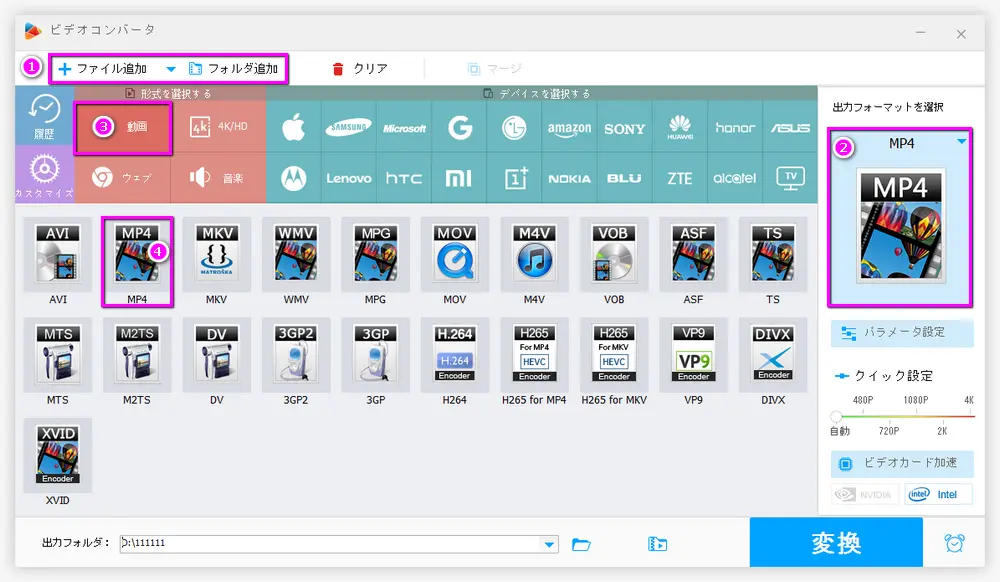
・出力フォーマットをMP4に設定したあと、四角い枠の下にある「パラメータ設定」をクリックします
・パラメータ設定の画面に入ったら、「動画パラメータ設定」のカテゴリーでエンコーダ(圧縮形式)を変換します
・ここでエンコーダを圧縮効率の一番高いH.265に設定してみます。
PS:H.265はMPEG-4よりも圧縮率が高いため、ファイルサイズを最大限まで圧縮したい場合はMPEG-4ではなくH.265に設定してください。
これでだいぶサイズが小さくなりましたね
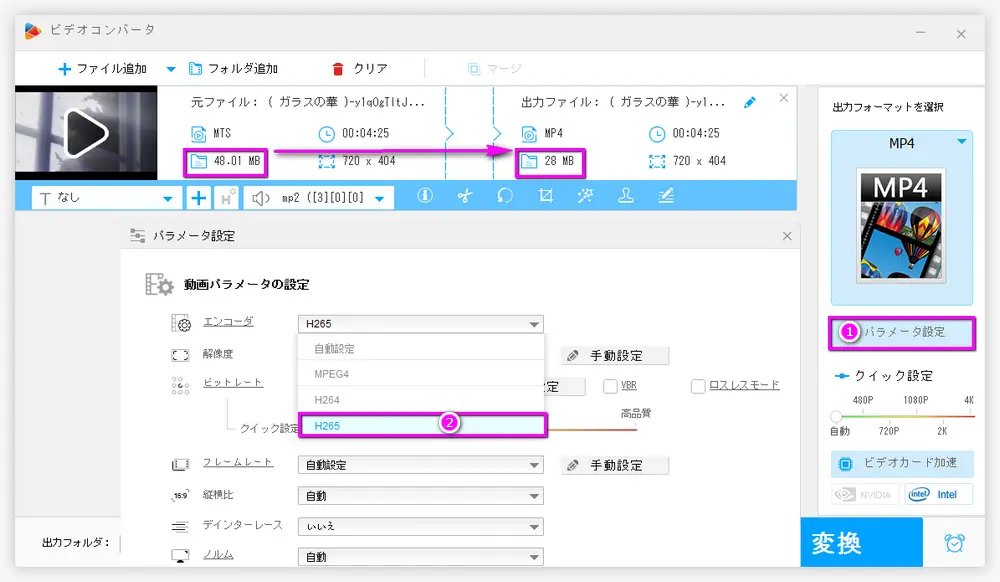
解像度が高ければ高いほどファイルサイズもその分大きいので、MTS動画の解像度を適度に下げれば、ファイルサイズも小さくなります
☆ MTS形式のままで解像度を下げればファイルサイズは小さくなりますが、出力フォーマットをMP4に設定すれば最大限にファイルサイズを縮小できます
・「ファイル追加」や「出力フォーマットの設定」の手順は先ほどと同じ
・「パラメータ設定」の画面に入ったら、「エンコーダ」ではなく「解像度」のプルダウンメニューで解像度の数値をより低いものに設定します
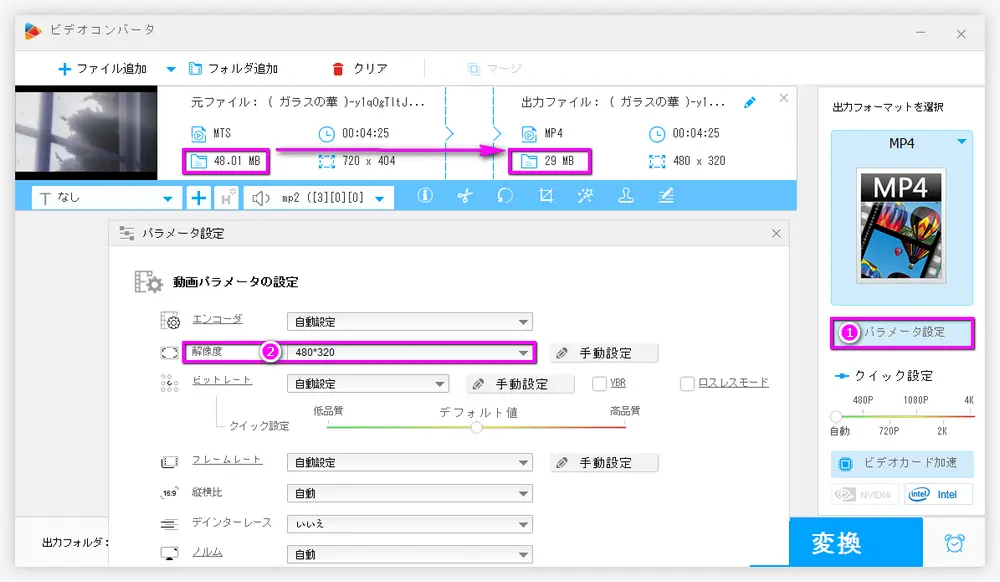
ビットレートについてご紹介した時、その数値が大きければ大きいほど動画ファイルに含まれるデータの量も多い、従って、ファイルサイズも大きくなるということご説明しました。
なのでここではビットレートを下げればファイルサイズも小さくなります。
☆元のファイルのビットレートはファイルをソフトに追加したあと、追加されたファイルが表示されている欄にあるインフォメーションマークをクリックすれば確認できます。
操作方法は先ほどご紹介した方法3とほぼ同じ
・MTSファイルを圧縮ソフトに追加します
・形式を変換します
・パラメータ画面で「ビットレート」の数値を低くします
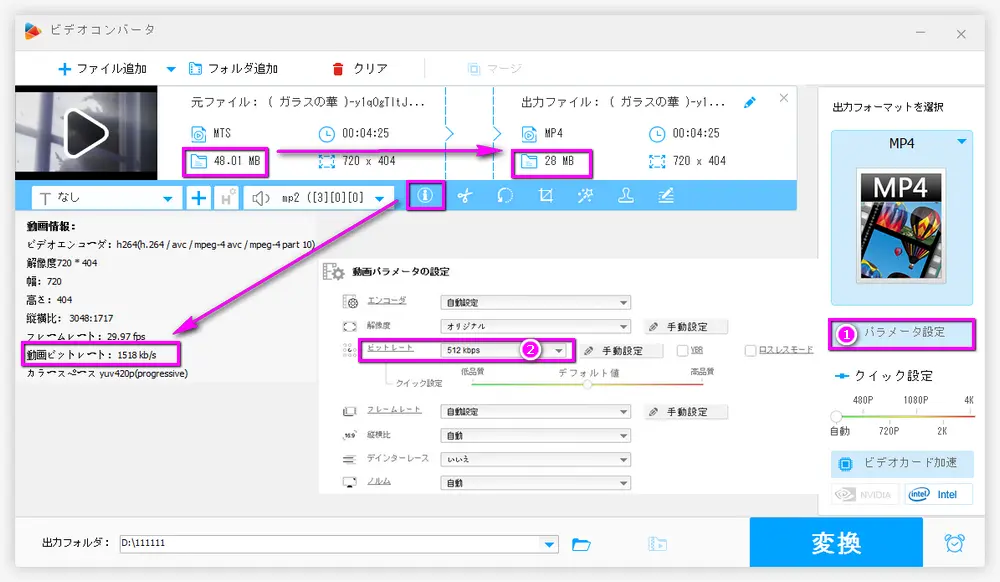
MTSファイルの一部シーンを切り捨てることになるので、あまり推奨される圧縮方法ではありません。
MTSファイルには膨大な画像・音声・文字等のデジタルデータが含まれているため、不必要なシーンを切り取れば、そういったデータは消され、その分ファイルサイズも小さくなります。
操作方法
・同じくMTSファイルを圧縮ソフトに追加します
・ファイルを追加したら、ハサミの様なアイコンをクリックします
・次の画面の真ん中辺りにある、青い線の両はしの梯形のようなアイコンをドラッグすれば、動画の再生時間を調整できます
・又は「開始」と「終了」の欄で的確な時間を入力すれば、指定の時間帯を切り取れます
・緑色の「切り取り」ボタンをクリックして、「OK」をクリックします
また、他の編集機能を使えば、動画にエフェクトをかけたり、複数の動画をマージしたりすることができます。
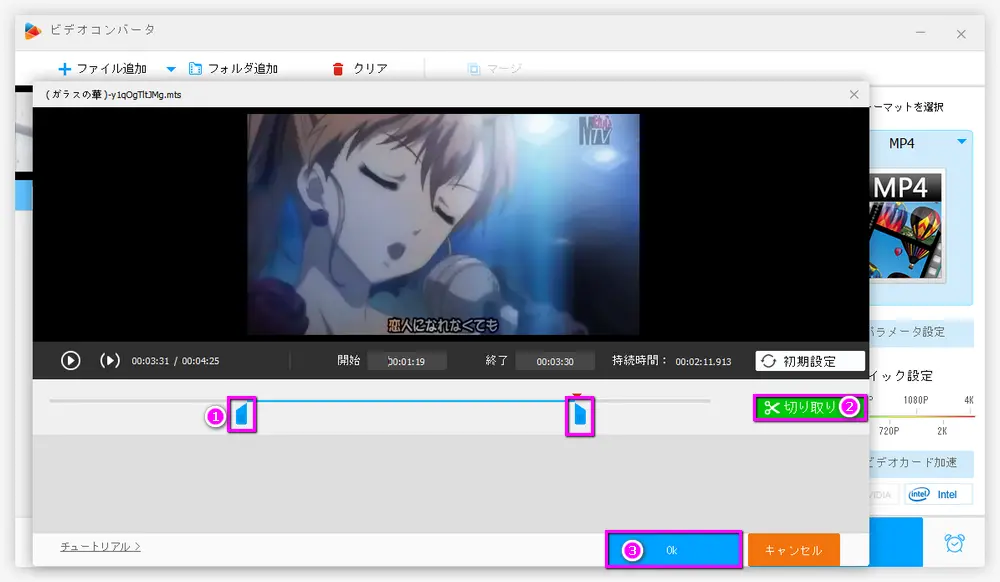
今回はMTSファイルを圧縮する方法をご紹介しました。
おさらいしましょう。
MTSファイルとはパナソニックやソニーによって開発され、その両社の高解像度デジタルカメラに標準対応できる動画形式です。
また、MTSファイルのサイズや画質は「動画形式」、「圧縮形式(コーデック)、「解像度」、「ビットレート」、「動画の再生時間」といった諸々の要素によって左右されます。
その中でもビットレートはMTS動画のファイルサイズを大きく影響します。
圧縮効率のより高いエンコーダを使えば、MTSファイルを画質無劣化でより小さく圧縮できます。
長々と色んなことをお話しましたね。
最後まで読んでいただきありがとうございました❀

HD Video Converter Factory Pro
上記のMTS圧縮方法に加えてこの多機能ソフトに搭載されている「バッチ圧縮」という機能を使えば、MTS動画のファイルサイズを元のファイルの半分ぐらいにできます。
操作は極めて簡単で、ソフトにMTSファイルを追加して画面の下にある横棒をドラッグするだけでオッケーです。
また、このソフトを使えば、MTSファイルを圧縮できるだけでなく、動画/音楽の形式変換・エンコード・編集・パラメータ変更・ダウンロード、PC画面録画、GIF作成などのこともできます。
WonderFox Softプライバシーポリシー | Copyright © 2009-2025 WonderFox Soft, Inc. All Rights Reserved.